تحديث 2024 أبريل: توقف عن تلقي رسائل الخطأ وإبطاء نظامك باستخدام أداة التحسين الخاصة بنا. احصل عليه الآن من الرابط التالي
- تحميل وتثبيت أداة الإصلاح هنا.
- دعها تفحص جهاز الكمبيوتر الخاص بك.
- الأداة بعد ذلك إصلاح جهاز الكمبيوتر الخاص بك.
0 × 800ccc0f رسالة خطأ "تم قطع اتصال الخادم بشكل غير متوقع" عند إرسال رسالة بريد SMTP الإلكتروني
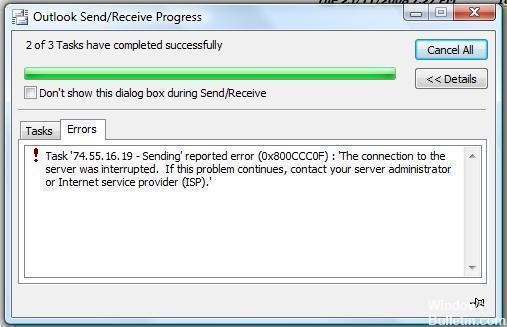
قد يبدو أن هذه المشكلة تنشأ من العدم. يوم واحد كل شيء على ما يرام ، في اليوم التالي مايكروسوفت أوتلوك يشكو من الخطأ 0 × 800ccc0f عند محاولة إرسال رسائل البريد الإلكتروني.
من المهم أن تتعارض منتجات Microsoft مع منتجات Microsoft ، مثل MS Window Firewall الذي يحظر برنامج MS Outlook. تحقق مما إذا كان أي من السيناريوهات التالية ينطبق عليك واتبع الخطوات لحل المشكلة.
يتم عرض الرسالة التالية في كل مرة يتم فيها تشغيل Outlook:
"المهمة" مزامنة المجلدات المشتركة لـ [email protected]. " تم الإبلاغ عن الخطأ (0x800CC0F) يتعذر على النظرة مزامنة المجلدات المشتركة تم إنهاء اتصال TCP / IP بشكل غير متوقع بواسطة الخادم. إذا استمر تلقي هذه الرسالة ، فاتصل بمسؤول الخادم ".
تحديث أبريل 2024:
يمكنك الآن منع مشاكل الكمبيوتر باستخدام هذه الأداة ، مثل حمايتك من فقدان الملفات والبرامج الضارة. بالإضافة إلى أنها طريقة رائعة لتحسين جهاز الكمبيوتر الخاص بك لتحقيق أقصى أداء. يعمل البرنامج على إصلاح الأخطاء الشائعة التي قد تحدث على أنظمة Windows بسهولة - لا حاجة لساعات من استكشاف الأخطاء وإصلاحها عندما يكون لديك الحل الأمثل في متناول يدك:
- الخطوة 1: تنزيل أداة إصلاح أجهزة الكمبيوتر ومحسنها (Windows 10 ، 8 ، 7 ، XP ، Vista - Microsoft Gold Certified).
- الخطوة 2: انقر فوق "بدء المسح الضوئي"للعثور على مشاكل تسجيل Windows التي قد تسبب مشاكل في الكمبيوتر.
- الخطوة 3: انقر فوق "إصلاح الكل"لإصلاح جميع القضايا.
كيف يمكن تصحيح هذا الخطأ؟
تعطيل جدار الحماية / جدار الحماية لـ Windows

لتعطيل جدار حماية Windows:
- افتح لوحة التحكم (ابدأ> لوحة التحكم).
- فتح اتصال الشبكة
- انقر بزر الماوس الأيمن على اتصال الإنترنت الذي تستخدمه (شبكة محلية أو لاسلكية أو تبديل GreenNet).
- حدد "خصائص" من القائمة.
- انتقل إلى علامة التبويب "الأمان" وقم بتعطيل جدار الحماية.
إذا استمرت المشكلة ، يجب إضافة خوادم POP يدويًا. للقيام بذلك، اتبع الخطوات التالية:
- إطلاق Outlook.
- من القائمة أدوات ، انقر فوق حسابات البريد الإلكتروني.
- انقر فوق عرض أو تحرير حسابات البريد الإلكتروني الحالية ، ثم انقر فوق التالي.
- في مربع الحوار حسابات البريد الإلكتروني ، انقر فوق إضافة.
- انقر فوق POP3 ، ثم انقر فوق "التالي".
- أدخل المعلومات الصحيحة لخادم بريد POP3 الخاص بك ، ثم انقر فوق التالي.
- انقر فوق "إنهاء".
تأكد من أنك متصل بالإنترنت.
أولاً وقبل كل شيء ، تأكد من أن الكمبيوتر يرسل / يستقبل البيانات عبر الإنترنت أم لا. من أجل هذا:
افتح نافذة متصفح وأدخل عنوان URL لموقع الويب. عندما يفتح ، فهذا يعني أن جهاز الكمبيوتر الخاص بك متصل.
إذا لم يكن الأمر كذلك ، فيجب حل مشكلات اتصال الشبكة بالنقر بزر الماوس الأيمن على اتصال Wi-Fi أو إشارة اتصال كبل Ethernet والنقر فوق استكشاف الأخطاء وإصلاحها في قائمة السياق.
بدء تشغيل Outlook في الوضع الآمن
إذا قمت ببدء تشغيل Outlook في الوضع الآمن ، فقم بتعطيل الوظائف الإضافية وبدء تشغيل Outlook بالإعدادات الافتراضية فقط. إذا كانت الوظائف الإضافية المعيبة هي سبب المشكلة ، فقد يؤدي ذلك إلى حل المشكلة. من أجل هذا:
افتح البحث في قائمة "ابدأ" أو أدخل outlook.exe / safe في حقل "بحث" وانقر فوق موافق. بالنسبة لبرنامج Outlook 2003 والإصدارات السابقة ، يجب إدخاله في مربع الحوار "تشغيل".
أقرت Microsoft أن هذه مشكلة في منتجات Microsoft المسردة في بداية هذه المقالة. تم إصلاح هذه المشكلة لأول مرة في Microsoft Windows 2000 Service Pack 4.
https://www.cnet.com/forums/discussions/outlook-error-0x800ccc0f-29986/
نصيحة الخبراء: تقوم أداة الإصلاح هذه بفحص المستودعات واستبدال الملفات التالفة أو المفقودة إذا لم تنجح أي من هذه الطرق. إنه يعمل بشكل جيد في معظم الحالات التي تكون فيها المشكلة بسبب تلف النظام. ستعمل هذه الأداة أيضًا على تحسين نظامك لتحقيق أقصى قدر من الأداء. يمكن تنزيله بواسطة بالضغط هنا

CCNA، Web Developer، PC Troubleshooter
أنا متحمس للكمبيوتر وممارس تكنولوجيا المعلومات. لدي سنوات من الخبرة ورائي في برمجة الكمبيوتر واستكشاف الأخطاء وإصلاحها وإصلاح الأجهزة. أنا متخصص في تطوير المواقع وتصميم قواعد البيانات. لدي أيضًا شهادة CCNA لتصميم الشبكات واستكشاف الأخطاء وإصلاحها.

